Наверное, не менее половины времени, которое мы проводим за компьютером, расходуется на интернет-серфинг. Мы можем искать какую-то нужную информацию, слушать музыку, смотреть видеоролики или общаться в социальных сетях, для всего этого нам необходим браузер и интернет. Злоумышленники это понимают, и поэтому сейчас в интернете распространилась навязчивая реклама, которая постоянно норовит заполнить собой как можно большее пространство в браузере. Естественно это не может не раздражать, ведь она часто размещается в местах, которые необходимы для нормальной работы в браузере. Из выше сказанного возникает вопрос: как убрать рекламу в браузере Яндекс, Опера, Google Chrome, Mozilla Firefox, Internet Explorer и т.д., и какие есть эффективные способы для борьбы с ней.
Принципы, описанные в этой статье, подойдут для любого браузера, но чтобы понять, как удалить рекламу в браузере — если на вашем компьютере или ноутбуке есть вирус и как избавиться от рекламы в браузере – в том случае, если вы не хотите видеть контекстную рекламу, то для этого вам надо прочитать всю статью. Потому что некоторым пользователям надо, например, удалить рекламу Google и Яндекс, а у других ситуация другая – показываются баннеры, которых нет на самом деле на сайте. Но обо всем по порядку.
ОТКЛЮЧАЕМ РЕКЛАМУ В ТЕЛЕФОНЕ #Shorts
В этой статье мы с вами обсудим не только, как убрать всплывающие окна в браузере, но и также выясним причину, почему это произошло. Но первое что сейчас вам нужно сделать – проверить компьютер на вирусы. Это нужно сделать для своей же безопасности. Ведь если на вашем компьютере есть 1 вирус, то возможно, что где-то в дебрях файлов операционной системы запрятались еще несколько вирусов, которые не проявляют своей активности или же вы попросту не замечете их действия на своем компьютере или ноутбуке. Про то, как проверить устройство под управлением Windows вы можете прочитать в статье: «Как пользоваться программой Dr.Web Curelt!».
Я понимаю, что некоторые пользователи начнут читать дальше статью и пропустят абзац, который я написал выше, поэтому еще раз повторю, проверьте компьютер на вирусы! Также установите любой антивирус на своей компьютер или ноутбук, если он не был установлен. Для безопасной защиты конечно лучше использовать платные продукты, но также есть бесплатные антивирусы, которые могут защищать ваш компьютер. Например: Avast, Avira или AVG.
Проверьте свойства ярлыка браузера и exe файла
Рассмотрим случай, когда реклама появляется сразу после запуска браузера. Чаще всего такой тип рекламы начинает нам досаждать вследствие проникновения в нашу систему вируса. Что именно этот вирус делает? Все программы в операционной системе Windows запускаются через специальный файл с расширением *.exe. и абсолютно неважно, чем является эта программа – маленькой утилитой либо крупным профессиональным приложением, например, Microsoft Office.
Ярлык, который мы нажимаем для запуска программы, ссылается именно на exe файл программы. Теперь давайте поразмыслим: если при запуске ярлыка браузера вместо стартовой страницы открывается страница с рекламой, то, возможно, этот самый ярлык ссылается не на нужный нам exe-файл, а на страницу с рекламой. Давайте это проверим.
Кликните на ярлык браузера правой кнопкой мыши и выберите «Свойства». Если же на рабочем столе нет ярлыков для запуска браузера (может быть он есть, но только на панели задач), то в этом случае зайдите в C:Program Files и найдите папку, которая будет называться как ваш браузер, например, C:Program FilesGoogleChrome.
Во вкладке «Ярлык» найдите строку «Объект». В поле, напротив нее, в кавычках указан адрес файла, на который этот ярлык ссылается. Обратите внимание на название и расширение файла. Вот так называются исполнительные файлы самых популярных браузеров:
Opera – launcher.exe;
Internet Explorer – iexplore.exe;
Google Chrome – chrome.exe;
Mozilla Firefox – firefox.exe;
Yandex – browser.exe.
Вот пример браузера Google Chrome:

Кроме самого названия файла вы должны убедиться, что ярлык ссылается на exe файл. Бывает так, что рядом с исполнительным файлом браузера, например «launcher.exe», располагается файл с таким же названием, но уже с другим расширением, например «launcher.url». Именно подобные файлы создаются вирусами, и именно на них могут ссылаться ваши ярлыки. Если это действительно так, то удалите такой файл, после чего снова зайдите в свойства ярлыка и напишите правильно адрес, на который этот ярлык должен ссылаться.
Вот так может выглядеть у вас свойства ярлыка (замените url на exe и удалите url из папки, куда ссылается ярлык):

Если вам помогла информация или же вы знаете еще другие способы борьбы с рекламой, то можете оставить свой комментарий внизу.
Источник: useroff.com
Как отключить рекламу ВК и слушать музыку | ПК Андроид Айфон
Как убрать рекламу в аудиозаписях ВК. Сегодня будем слушать музыку Вконтакте без рекламы на компьютере андроид и айфоне. Какие же способы для этого существуют.
Содержание
- Как отключить рекламу ВК при прослушивании аудио на ПК
- Google Chrome
- Mozilla Firefox
- Opera
- Способы для Android и iOS Айфон
При прослушивании музыки Вконтакте на компьютере или телефоне на базе Android и iOS часто встречаются с рекламой. Она появляется в разные моменты при переключении треков и часто раздражает пользователей.
Для блокировки объявлений и рекламы в музыке мы будем использовать расширения и блокировщики рекламы. Это скорее для настольной версии Вконтакте. С телефона же немного иные методы. Итак, поехали.
Как отключить рекламу ВК при прослушивании музыки на ПК
Для браузера Google Chrome
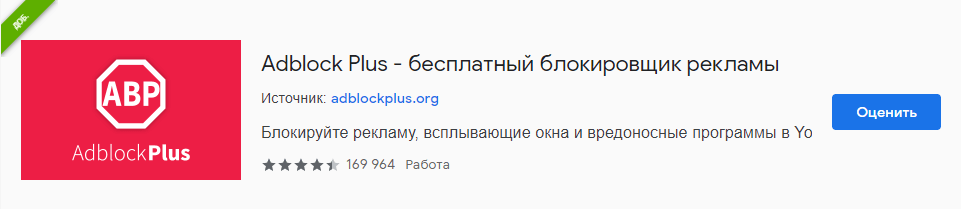
Для браузера Mozilla Firefox
- Перейдите на страницу плагинов браузера Firefox по ссылке https://addons.mozilla.org/ru/firefox/extensions/.
- Введите в поиске Adblock Plus.
- Нажмите по кнопке «Добавить в Firefox».
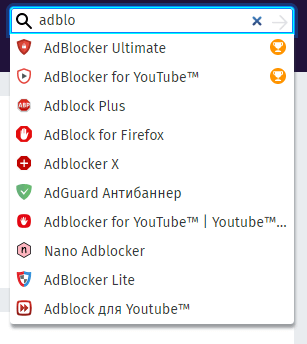
Помимо этого расширения я хочу порекомендовать и другие. В Firefox дополнений больше, чем в каком-либо браузере, поэтому вы можете расширить возможности обозревателя до неузнаваемости.
- Убирает аудио и видео рекламу – многофункциональное расширение, способное отключить рекламу Вконтакте, Одноклассники, Мой мир, Яндекс Музыке. (Из магазина браузера удалён)
- VK Audiopad – делает то же самое, но только с аудиозаписями. (Из магазина браузера удалён)
- VK Blue Beta – единственное расширение для плеера Вконтакте.
В целом вы можете установить любое расширение, блокирующее рекламу социальных сетей и радоваться прослушиванию треков и просмотру видеороликов.
Prtut.ru – на этом сайте можно раскрутить свою группу, паблик и личную страницу недорого и бесплатно.
Для браузера Opera
- Чтобы зайти в расширения браузера Опера перейдите по ссылке – https://addons.opera.com/ru/extensions/?ref=menu.
- Вводим в поиске Adblock Plus или любое другое расширение.
- Жмем кнопку «Добавить в Опера».
- Готово.

Так же вы можете скачать и установить плагин Вконтакте без рекламы. Он убирает баннеры с левой стороны сайта.
Это основные используемые мной браузеры, которые установлены на компьютере. Для Яндекс Браузера или любого другого в магазине расширений вы найдете те же результаты.
Как отключить рекламу ВК на Андроид телефоне просто и быстро
Самый известный способ, который многие используют в официальном клиенте Вконтакте на Android смартфоне – набрать специальный код.
- Запустите свое приложение ВК и перейдите в настройки.
- Внизу перейдите в раздел «О программе».
- Нажмите по картинке с собачкой или логотипу ВК три раза, но никакого действия вы не увидите.
- Сразу же откройте приложение «Телефон» и наберите следующий код – *#*#856682583#*#* .
- Нажмите на кнопку звонка.
- Откроется меню отладки, где нужно найти пункт «Отключить рекламу» и поставить напротив галочку.
- Откройте в настройках телефона раздел «Приложения», найдите там Вконтакте, остановите приложение, почистите кэш и хранилище.
- Запускаем приложение.
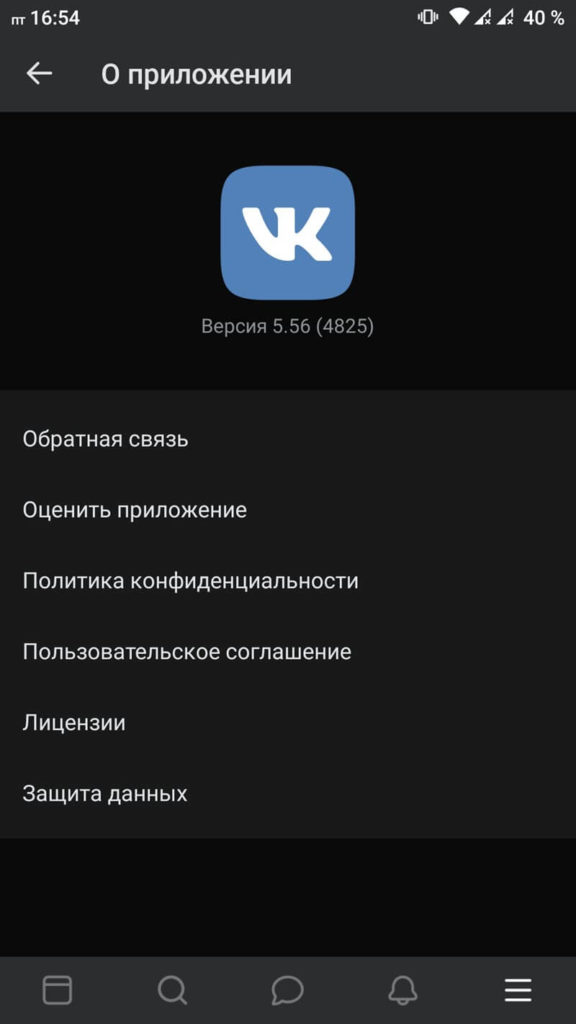
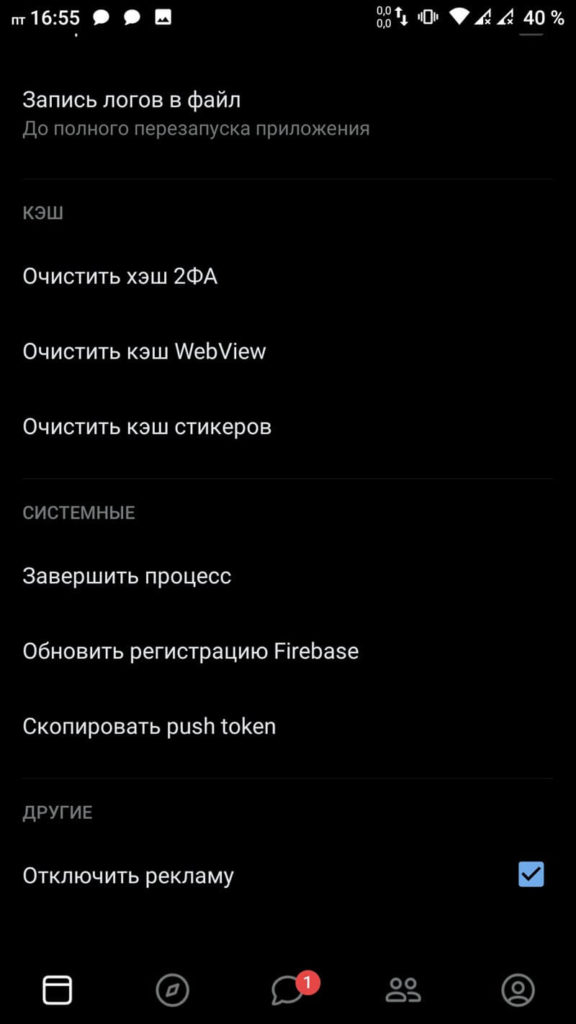
Вот и все, с официальным приложением на Android. Но тут есть один нюанс, такой метод может сработать только на старых версиях приложения Вконтакте, на последних редакция такого не будет. Так же не на всех версиях Android есть такая возможность.
Отключаем рекламу ВК на Андроид и iOS Айфон в пару кликов
Конечно, если вышеописанная инструкция вам не помогла, тогда перейдем к радикальным методам.
Есть и другое решение, которое многим понравится – установка стороннего клиента Вконтакте, где нет рекламы. Таких клиентов нет в Play Market или App Store, поэтому придется искать их в интернете.
Для меня самые лучшие клиенты ВК без рекламы в ленте и музыке – VTosters, Kate Mobile Pro, VK Coffee, Мод клиента ВК, VK MP3 MOD (VKMP), VK X, VK U и другие.
Мало того, что вы сможете убрать рекламу ВК в музыке, но еще и слушать аудиозаписи без ограничений, скачивать их на телефон. Это самые основные потребности пользователей социальных сетей.
Для iPhone можно несколько ограничить показ рекламы ВК через официальное приложение. Для этого нужно сделать следующее:
- Перейти в Настройки, раздел «Конфиденциальность».
- Проскроллить вниз и перейти в подраздел «Реклама».
- Включить опцию «Ограничение трекинга».
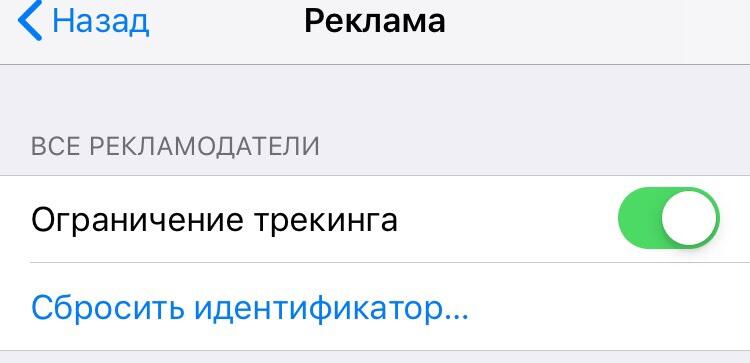
Реклама ВК не отключается ничего не помогает – решения
Нередки случаи, когда рекламу Вконтакте в музыке или ленте, сайтбаре отключить не выходит. Либо дошло до того, что появляется много всплывающих уведомлений, рассылка спама, куча рекламных постов в ленте новостей.
Конечно, такое бывает крайне редко, но решение есть, и оно универсальное не только для Вконтакте, а для всех сайтов и программ.
Для компьютера вы должны первым делом почистить кэш браузера. На примере Хрома показываю.
- Открываем браузер и вставляем в адресную строку ссылку chrome://settings/clearBrowserData. Либо можно найти в настройках.
- Во вкладке «Дополнительно» отмечаем временной диапазон «За все время».
- Отмечаем галочки «История браузера», «История скачиваний», «Файлы Cookie и другие данные браузера», «Изображения и другие файлы, сохраненные в кеше». Остальное трогать не нужно.
- Нажимаем «Удалить данные».
- Готово.
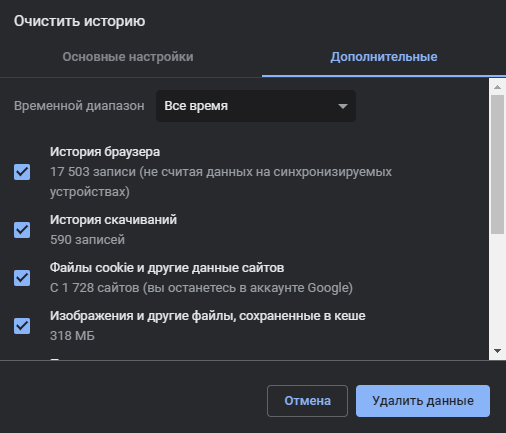
В других браузерах делается аналогично.
Теперь необходимо проверить компьютер на вирусы. Благодаря вредоносному коду пользователи часто страдают от рекламы, которая может быть в рамках браузера, либо же в любом месте и в любое время. Для проверки на вирусы используем любой антивирус, плюс следующие утилиты – AVZ, Dr Web Cureit, Kaspersky Virus Removal Tool и каждым проверяем компьютер.
Что касается смартфона, то стоит удалить подозрительные приложения, скачанные из сомнительных источников. Из Play Market или App Store загрузить антивирус и просканировать систему.
Источник: hypersocial.ru
Как на Ютубе убрать рекламу — на компьютере и телефоне

В последнее время YouTube стал просто необыкновенно популярен. Это можно объяснить простотой и удобством пользования видеохостингом. Сегодня можно не только просматривать многочисленные видео на этом ресурсе, но и выкладывать свои, зарабатывать и заниматься любимым делом. Вот только многих пользователей интересует, как на Ютубе убрать рекламу.
Практически в каждом ролике есть ненужная вставка, которая многих раздражает и нервирует. Более того, часто реклама появляется не только в начале воспроизведения, но и во время просмотра выплывают назойливые окошки с предложением подписки и покупки. Естественно, полностью отказаться от таких предложений нельзя, все-таки реклама считается двигателем прогресса, к тому же из нее мы узнаем много интересного и полезного. Но если времени на это нет или отвлекаться не хочется, стоит воспользоваться способами отключения подобных видео.
Можно ли пропустить рекламу на Youtube?
Среди пользователей компьютерным оборудованием и современных гаджетов есть огромное количество новичков, которые чаще всего боятся и не могут самостоятельно установить специализированный софт или выполнить какие-то сложные настройки для блока всего ненужного. Видео, находящиеся на сайте Ютуб, не сразу запускаются, обычно все начинается с рекламного ролика. Вот только даже если вы просмотрите его полностью до конца, нет 100% гарантии, что во время дальнейшего просмотра навязчивые предложения не появятся снова. При активации видео, вы можете увидеть секундомер, он показывает, какое количество времени осталось до завершения просмотра рекламы. После того, как пройдет некоторое время, выплывает надпись с предложением пропустить рекламу, если нажать на нее, то вы автоматически продолжите свой просмотр.
Если же не хочется тратить даже десять-двадцать секунд своего времени, то можно воспользоваться другим вариантом. Для этого просто нажимаете клавишу F5 или обновляете страничку. Такие простые манипуляции помогут продолжить просмотр интересующего вас контента уже без рекламных роликов.
Блоки с всплывающими предложениями, закрывающими часть видео, легко убрать нажатием на крестик небольшого размера. Он расположен в верхней части угла блока с правой стороны. Естественно, такие рекомендации не помогут навсегда убрать назойливый контент, но при этом вы сможете тратить на него меньше времени.
Используем специализированный софт
Для тех, кто не хочет постоянно нажимать на крестики или ждать появления блока с продолжением просмотра, есть более подходящий вариант. Не нужно иметь какие-то сверх способности знания или быть продвинутым юзером в мире компьютерных технологий, для того чтобы узнать, как на Ютубе убрать рекламу. Необходимо только знать программы, которые помогут это сделать, их обычно называют аддонами, те, о которых я расскажу ниже, являются вариантами общего действия.
Программа Adguard
Это специализированный продукт, который помогает убрать навязчивые рекламные ролики и блоки. Его необходимо загрузить с официального ресурса разработчика, после этого установить. Основные преимущества утилиты:
- легко отключить различные виды рекламы, в том числе и в конце видео;
- помогает дополнительно защищать компьютер от вероятности заражения с вредоносных и фишинговых страничек в сети;
- после установки на оборудование можно сразу включать любой ролик из Ютуб;
- надежно блокирует ненужную информацию.
Автор рекомендует:
- Как записать разговор на iPhone во время звонка
- Как зайти в Ватсап с компьютера – WhatsApp на ПК
- Чем открыть файл H264 с камеры наблюдения
- Как проверить скорость интернета на компьютере Windows 7 / 8 / 10
- Как в Опере включить VPN на компьютере и смартфоне
Расширение Adblock
Ещё один отличный способ – установка универсального дополнения в браузер от Гугл или любой другой. Лучше всего также скачивать приложение с сайта производителя, там вы найдете ссылку для непосредственного скачивания. Ресурс в автоматическом режиме узнает, с какого именно браузера вы зашли, так что не нужно заполнять дополнительные анкеты, прописывать параметры. Сервис просто высветит кнопку с предложением установки важного дополнения.
Вы кликаете по кнопке и Адблок сам загружается в Яндекс браузере или любом другом, внесет необходимые корректировки в параметры. После этого можно будет спело запускать видео на Ютуб – к этому времени программа уже сможет все убрать.

Установка аддона
В первую очередь необходимо будет определиться с продуктом, которым вы хотите воспользоваться. Не стоит использовать сразу несколько блокирующих программ, очень часто они программно конфликтуют между собой, так что загрузка страниц замедляется, баннеры удаляются неправильно, возникают некорректные ошибки и многое другое.
После этого копируете название программы и переходите в магазин приложений:
- в Гугл Хром: «Меню», далее «Настройки», выбираете «Расширения» и «Ещё расширения»;
- для Фаерфокс: необходимо зайти на ресурс — addons.mozilla.org/ru/firefox ;
- на Опере: в «Меню» выбираете «Расширения» и «Загрузить расширения».
Используем скрипт
Не всем известно, что специалисты компании Google в экспериментальном порядке могут предложить любому желающему воспользоваться специальным скриптом, позволяющим убрать рекламу на видеохостинге. Отмечу сразу, использовать данный продукт можно только в некоторых случаях. К примеру, если в браузере необходимо открыть только один ролик. В любом случае, рассмотрим пошаговую инструкцию, которая поможет использовать такой код:
Открываете меню разработчиков в браузере на странице просмотра видео с помощью комбинации клавиш:
- Ctrl + Shift + J — для Гугл и Оперы;
- Ctrl + Shift + K — используется на Firefox;
- F12 — Интернет Explorer.
Вставляете данный код в появившемся окне консоли и кликаете «Enter»:
На открытой странице сайта будут удалены имеющиеся баннеры.
Способ работает не всегда, и полагаться на него я бы не советовал!
Полезный контент:
- Как установить Плей Маркет на Мейзу (Meizu)
- Как включить Т9 на Мейзу (Meizu) любой модели
- Как запустить диспетчер задач на Виндовс 10
- Как перевернуть экран на компьютере: комбинация клавиш
- Как разделить диск C на два диска на Windows 10
- ТОП лучших программ для просмотра ТВ на компе
Как убрать рекламу с Android устройств
Для того чтобы избавиться от ненужных баннеров и роликов в Ютубе на своем мобильном гаджете, необходимо сначала активировать фильтрацию HTTPS в настройках программы Adguard (как вы поняли, именно она может нам помочь). Благодаря этому шагу мы сможем расшифровать данные, которые поступают на видеохостинг с рекламных серверов.
Вот видео инструкция:

Пользователям с аппаратами на базе Андроид 7.0 и выше не так повезло, здесь фильтрационные возможности сокращены, так что в последних версиях Ютуб фильтрация не будет функционировать. В таком случае можно будет загрузить прежние версии видеоресурса, но следует сразу поставить запрет на обновления в параметрах Гугл Плей.
Если вы обладаете правами Рут, можете отправить сертификат Adguard в системные, используя утилиту Move Certs .
Вторым этапом станет очистка всех сведений сервиса Ютуб. Для этого заходите в настройки своей ОС и ищите «Диспетчер приложений», далее кликаете по нужному софту для открытия подробных сведений и очищаете данные.  Утилита Adguard способна убрать рекламные ролики, если Youtube будет иметь «очищенные» данные. При следующем входе или перезагрузке Youtube, будет происходить переключение на другой рабочий алгоритм, где часть ненужного «мусора» все же может появляться. Так что получается, что придется чистить данные во время каждого запуска программы для просмотра роликов в сети. Пользователи с рут правами могут сделать данный процесс автоматическим. Для этого следует зайти в настройки и выбрать расширенные, далее низкоуровневые настройки и возле подпункта pref.root.clear.youtube установить галочку. Если все это выполнить, при каждом старте аппарата программа Adguard будет чистить данные Ютуб.
Утилита Adguard способна убрать рекламные ролики, если Youtube будет иметь «очищенные» данные. При следующем входе или перезагрузке Youtube, будет происходить переключение на другой рабочий алгоритм, где часть ненужного «мусора» все же может появляться. Так что получается, что придется чистить данные во время каждого запуска программы для просмотра роликов в сети. Пользователи с рут правами могут сделать данный процесс автоматическим. Для этого следует зайти в настройки и выбрать расширенные, далее низкоуровневые настройки и возле подпункта pref.root.clear.youtube установить галочку. Если все это выполнить, при каждом старте аппарата программа Adguard будет чистить данные Ютуб.  Есть еще один вариант, он не так популярен, так что им пользуются практически единицы. Это специальная подписка, которая позволяет просматривать ролики на видеохостинге без рекламы – « YouTube Red ». Скажу сразу – она является платной, но при этом может предложить обширный функционал:
Есть еще один вариант, он не так популярен, так что им пользуются практически единицы. Это специальная подписка, которая позволяет просматривать ролики на видеохостинге без рекламы – « YouTube Red ». Скажу сразу – она является платной, но при этом может предложить обширный функционал:
- просмотр видео в режиме оффлайн, можно сохранить и смотреть позже;
- все, что нужно, воспроизводится в фоновом режиме;
- вы получаете бесплатный доступ к сервису Гугл Плей Музыка.
Это «удовольствие» стоит около двенадцати долларов, но если уж вам так сильно надоела реклама, попробовать стоит.
По поводу устранения баннеров на устройствах с ОС Android есть еще парочка рекомендаций, которые можете найти в другой моей статье — по ссылке.
Как на Ютубе убрать рекламу? Как видите, есть несколько способов. Если не получилось одним, воспользуйтесь другим. Надеюсь, статья была для вас полезна.
Источник: it-tehnik.ru